在 iPhone、Android、電腦和線上翻轉影片的 5 種最佳方法
這篇文章分享了5個有效的方法 翻轉視頻 在不同的裝置上,包括 iPhone、iPad、Android 手機、Mac 和 Windows 電腦。
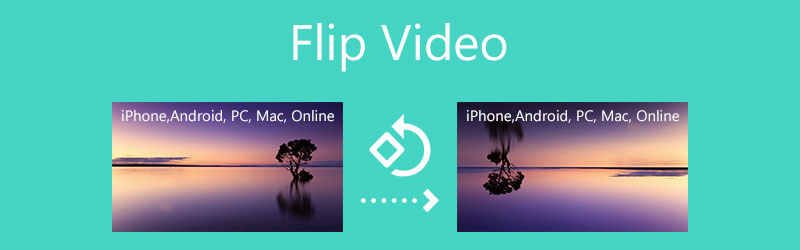
- 指南清單
- 第 1 部分:翻轉影片的最佳方法
- 第 2 部分:在 iPhone 和 iPad 上翻轉視頻
- 第 3 部分:在 iMovie 中翻轉視頻
- 第 4 部分:在 Android 上翻轉視頻
- 第 5 部分.線上水平翻轉視頻
- 第 6 部分. 如何翻轉影片的常見問題解答
第 1 部分:在 Windows 10 和 Mac 上翻轉影片的最佳視訊翻轉器
要在 Windows 10/11/8/7 PC 或 Mac 上翻轉視頻,您可以使用全功能 Video Converter Ultimate。對於翻轉視頻,它提供了一個單獨的 視訊旋轉器 工具。它支援所有常用的視訊格式,如 MP4、MOV、AVI、MPEG、FLV、MKV、VOB 等。它使您能夠輕鬆水平或垂直鏡像視頻,並根據需要將視頻旋轉 90 度、180 度或 270 度。
無論您使用的是Windows 10 PC還是Mac,您都應該根據電腦系統免費下載合適的版本。啟動它,按一下“工具箱”選項卡,然後選擇 視訊旋轉器 工具。

在彈出的視訊旋轉器視窗中,您可以單擊大 + 圖標來選擇並加載您的視訊檔案。之後,其內建媒體播放器將開始播放影片。
此視訊翻轉器為您提供 4 個選項來翻轉或旋轉影片:水平翻轉、垂直翻轉、向左旋轉 90 度和向右旋轉 90 度。您可以自由翻轉影片並透過預覽視窗檢查輸出效果。

翻轉影片後,您可以點擊 改名 圖示來重新命名您的影片。另外,您還可以單擊 設定 按鈕可調整各種視訊和音訊設置,例如視訊格式、解析度、幀速率、編碼器、品質、音訊通道、位元率等。然後您只需單擊 出口 按鈕來儲存此翻轉的影片。

第 2 部分:如何在 iPhone 和 iPad 上免費翻轉視頻
作為iOS用戶,當您需要編輯影片並翻轉它時,可以使用其內建的編輯功能。就像在 iPhone 或 iPad 上翻轉照片一樣,您可以水平或垂直自由鏡像視頻,而無需安裝任何第三方視頻翻轉應用程式。本部分以iPhone為例,向您展示如何在iOS裝置上翻轉影片。
解鎖您的 iPhone,打開照片應用程序,然後找到您要翻轉的影片。
打開視頻,然後點擊 編輯 右上角的按鈕可出現更多編輯選項。它們列在 iPhone 螢幕的底部。點選 裁切和旋轉 圖示開始翻轉影片。
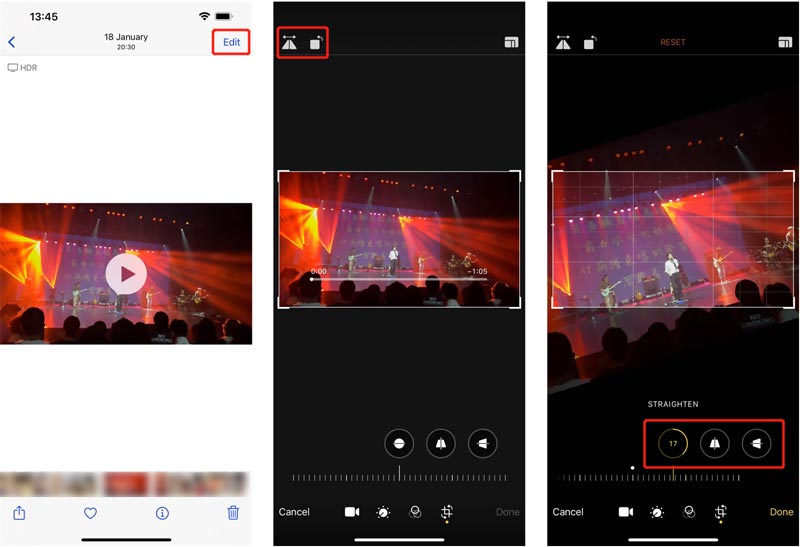
如果您想水平鏡像視頻,可以點擊左上角的圖示。此外,您還可以使用其旋轉選項將此影片翻轉到直角。翻轉後,您可以點擊 完畢 來確認您的操作。此翻轉的影片將替換原始檔案並儲存在照片應用程式中。
第 3 部分:如何在 iMovie 中翻轉視頻
iMovie 是 Mac 和 iOS 裝置的預設影片編輯器。它預先安裝在 Mac 上。因此,當您選擇在 iMovie 中翻轉影片時,無需從 App Store 安裝它。蘋果並未在 iMovie 應用程式中設計視訊翻轉功能。因此,您無法使用 iMovie 在 iPhone 或 iPad 上翻轉影片。現在,您可以按照以下步驟使用 iMovie 在 Mac 上翻轉影片。
啟動 iMovie 並點擊 創建新的 在 iMovie 中開始一個新專案。選擇您的影片並將其匯入其中。然後將影片剪輯拖曳到時間軸上。

點擊並在時間軸上突出顯示您的影片。點選預覽視窗上方工具列中的「裁剪」按鈕。現在您可以使用 逆時針旋轉夾子 或者 順時針旋轉夾子 按鈕可在 iMovie 中自由翻轉影片。

第 4 部分:如何在 Android 手機上翻轉視頻
當您想要在 Android 裝置上旋轉或翻轉影片時,您需要從 Google Play 商店找到第三方影片翻轉應用程式。如果您是 Google Photos 應用程式用戶,則可以使用它來翻轉影片。
打開
點選 編輯 圖示以出現其應用程式內視訊編輯器。之後,您可以單擊 旋轉 按鈕來翻轉影片。

第 5 部分:如何使用線上視頻翻轉器翻轉視頻
要快速旋轉或鏡像視頻,您還可以依靠一些在線視頻翻轉器。有許多線上影片編輯器可以幫助您做到這一點。如果您不知道該使用哪一個,這裡推薦流行的線上影片翻轉工具, 123APPS 翻轉視頻 你。
前往 123APPS 翻轉視頻 在您的網頁瀏覽器上開啟網站並點擊 開啟文件 按鈕上傳您的影片。這個免費的線上影片翻轉器可讓您編輯最大 4GB 的影片。

上傳影片後,您可以點擊 垂直的 或者 水平的 按鈕來鏡像影片。

當你獲得直角時,你可以點擊 節省 按鈕將翻轉的影片下載到您的電腦上。
第 6 部分. 如何翻轉影片的常見問題解答
1. 如何在VLC Media Player中翻轉影片?
開啟 VLC Media Player 並將您的影片檔案新增至其中。點擊頂部的“工具”選單,然後選擇“效果和濾鏡”選項。然後您可以點擊“視訊效果”選項卡,選擇“幾何”,然後選取“變換”方塊。完成所有這些操作後,您就可以開始在 VLC 中翻轉影片了。
2. 我可以在 Premiere 中翻轉影片嗎?
開啟 Adobe Premiere Pro 並建立一個新專案。將影片檔案載入到其中,然後將此新增的影片拖曳到時間軸。點擊影片將其選中,轉到“效果控制”面板,選擇“運動”,然後按一下“旋轉”。現在您可以在 Premiere 中隨意翻轉影片。
3. 如何在Mac上翻轉影片?
透過上面的 iMovie 翻轉方式,您可以在 Mac 上輕鬆旋轉或翻轉影片。此外,您可以依靠 QuickTime Player 輕鬆翻轉影片。從其「編輯」選單中,您可以使用「水平翻轉」或「垂直翻轉」選項輕鬆在 Mac 上鏡像影片。
結論
閱讀完這篇文章後,您可以獲得 5 種有用的方法來輕鬆地在設備上翻轉影片。當您需要水平或垂直鏡像影片時,您可以選擇您喜歡的視訊翻轉器來完成工作。
你怎麼看這個帖子?點擊評價這篇文章。
出色的
評分: 4.7 / 5(基於 158 票)



